Ми вивчили велику кількість інструментів для фіксації екрану на різних платформах. Однак, коли мова йде про смартфони, створення якісних скрінкастів може бути викликом. До виходу Android Lollipop, можливості запису екрану, що були прості в налаштуванні, безкоштовні, без обмежень по часу та не вимагали ПК або root-доступу, були досить обмежені. Якщо ви шукаєте саме такий безкоштовний інструмент, який дозволить записувати скрінкасти з аудіо з мікрофона вашого пристрою, та працює безпосередньо на вашому смартфоні, зверніть увагу на One Shot Screen Recorder. Цей додаток чудово справляється з поставленими задачами. Єдиний недолік – це водяний знак, який відображається в панелі сповіщень.
One Shot Screen Recorder можна легко завантажити з Google Play Store. Для його використання не потрібен root-доступ, але ваш пристрій повинен працювати на Android 5.0 або новішої версії. Після запуску програми, торкніться значка екрана. Згідно з принципами Material Design, на екрані з’явиться плаваюча кнопка запису. Використовуйте її для початку запису. Ця кнопка може бути видалена, якщо вона вам заважає: просто натисніть та утримуйте її, а потім перетягніть до панелі закриття, що з’являється у верхній частині екрана. Значок One Shot у панелі сповіщень дозволяє розпочинати та зупиняти запис, а також відтворювати та ділитися готовим скрінкастом.
Перед початком запису скрінкасту, зайдіть у розділ “Налаштування” програми. Тут ви можете налаштувати відображення дотиків до екрану, задати бітрейт відео, частоту кадрів, орієнтацію, роздільну здатність, а також вимкнути запис звуку з мікрофона пристрою. Коли будете готові розпочати запис, натисніть на кнопку у верхньому правому куті. Відео зберігається у форматі MP4.
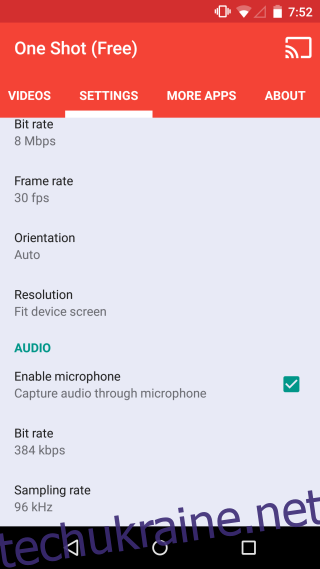
Для завершення запису, відкрийте панель сповіщень та натисніть “Зупинити” у сповіщенні від програми. Після цього ви зможете переглянути або поділитися записаним відео безпосередньо зі сповіщення. Крім того, ви можете відкрити програму та переглянути всі свої відео на вкладці “Відео”. Програма зберігає ці відео у папці “MakeEZ” у внутрішній пам’яті пристрою. Ви можете скопіювати їх на комп’ютер за допомогою USB-кабелю.
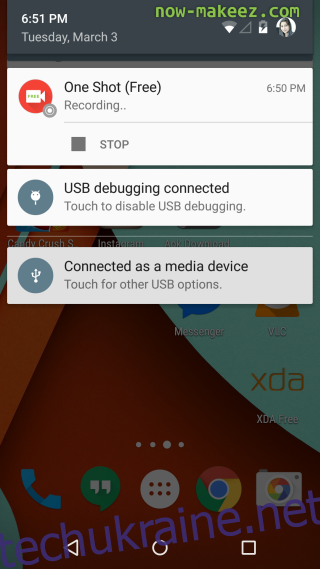
Ви можете створювати скрінкасти без обмежень по часу. Хоча водяний знак може бути незручним, на жаль, наразі немає можливості його прибрати.